갤럭시 Z 폴드 7 폴더블폰은 갤럭시 Z 폴드 시리즈 사상 가장 넓은 화면으로 차별화된 디스플레이 경험을 제공합니다. 최적화된 소프트웨어 덕분에 사용자는 멀티 뷰 모드와 표준 뷰 모드를 필요에 맞게 유연하게 선택할 수 있습니다.

멀티 뷰: 큰 화면을 강력한 멀티태스킹 도구로 전환하세요
Galaxy Z Fold 7의 멀티 뷰 모드를 사용하면 더욱 넓은 메인 화면 크기를 통해 레이아웃을 여러 개의 디스플레이 프레임으로 나누어 사용자가 더욱 편리하게 작업하고 작업을 줄일 수 있습니다.
설정 앱에서는 기본 메뉴가 왼쪽에 있고, 세부 옵션은 오른쪽에 나타나므로 여러 번 돌아갈 필요가 줄어듭니다.
갤러리 앱: 스마트 사이드바가 나타나서 사진 앨범을 빠르게 전환할 수 있습니다.
Samsung Notes, 내 파일 및 캘린더에서 콘텐츠를 병렬로 표시하여 여러 정보를 동시에 추적하고 작업 및 엔터테인먼트 성과를 최적화하세요.
전체 공간을 활용할 수 있는 기능 덕분에 Multi View는 멀티태스킹을 자주 하거나 여러 콘텐츠를 동시에 모니터링해야 하는 사용자에게 적합합니다.
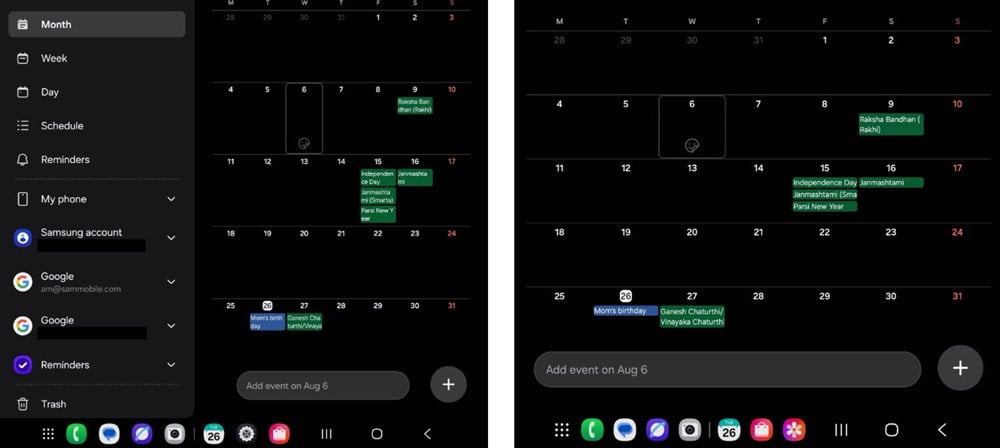
표준 보기: 익숙하고 깔끔한 환경
분할 보기가 항상 이상적인 선택은 아닙니다. 일부 앱에서는 표준 보기가 더 직관적이고 쾌적한 환경을 제공합니다.
WhatsApp이나 Google 메시지와 같은 메시징 앱에서는 표준 모드를 사용하면 대화가 전체 화면을 차지하고, 크고 읽기 쉬운 글꼴을 사용하여 더욱 집중하고 몰입할 수 있습니다.
엔터테인먼트를 즐기거나 콘텐츠를 검색할 때 인터페이스는 일반 휴대전화와 비슷하게 깔끔하고 방해가 덜합니다.
Standard View는 미니멀리즘을 중시하고 여러 디스플레이 프레임으로 구분되지 않고 큰 화면을 즐기고 싶어하는 사용자에게 적합합니다.
Galaxy Z Fold 7에서 멀티 뷰와 표준 뷰를 전환하는 방법
사용자는 설정에서 몇 단계만 거치면 디스플레이 환경을 쉽게 변경할 수 있습니다.
설정을 엽니다.
디스플레이 → 화면 레이아웃 및 확대/축소로 이동합니다.
필요에 따라 다중 보기 또는 표준 보기를 선택하세요.
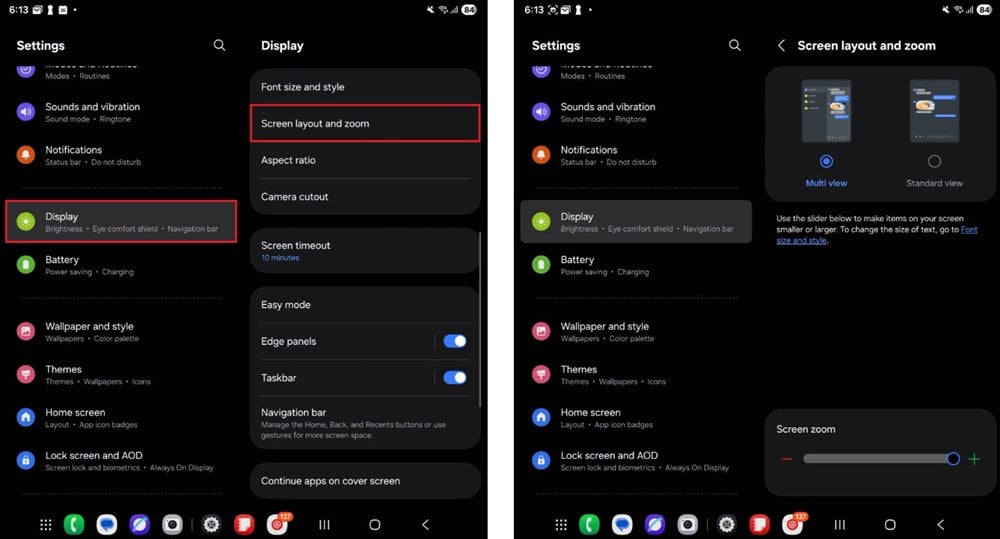
어떤 옵션이 당신에게 맞을까요?
멀티 뷰: 작업, 메모 작성, 문서 편집 또는 파일 관리에 최적화되었습니다.
표준 보기: 문자 메시지, 엔터테인먼트 및 콘텐츠 읽기에 적합합니다.
이러한 유연성이 바로 Galaxy Z Fold 7의 강점입니다. 이 폴더블 스마트폰은 고급 모바일 기기일 뿐만 아니라 사용 습관에 따라 사용자 정의가 가능한 다재다능한 도구이기도 합니다.
Sam Mobile에 따르면
출처: https://baovanhoa.vn/nhip-song-so/meo-tan-dung-galaxy-z-fold-7-chuyen-doi-che-do-hien-thi-thong-minh-164030.html






![[사진] 독립-자유-행복의 80년 여정을 담은 다채로운 문화공간](https://vphoto.vietnam.vn/thumb/1200x675/vietnam/resource/IMAGE/2025/8/26/fe69de34803e4ac1bf88ce49813d95d8)
![[사진] 하노이, 폭우 피해 극복 위해 당국 총력](https://vphoto.vietnam.vn/thumb/1200x675/vietnam/resource/IMAGE/2025/8/26/380f98ee36a34e62a9b7894b020112a8)







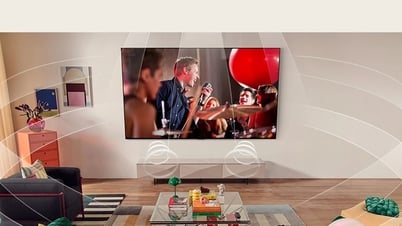





















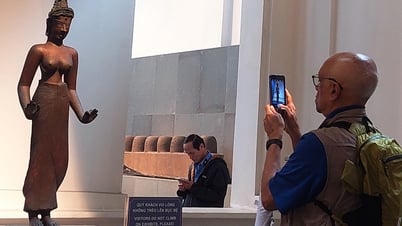
















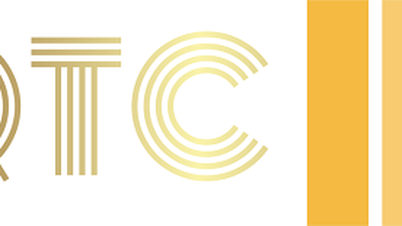




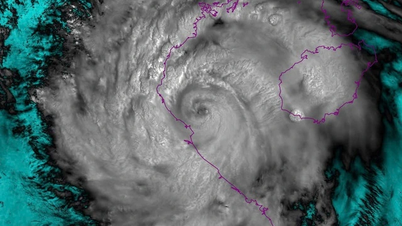









































댓글 (0)